
Öffnen Sie als erstes mit einem Mausklick das Start-Menü (1). Wählen Sie anschließend die Systemsteuerung durch Anklicken des im Bild markierten Feldes aus (2):

Es öffnet sich das Fenster "Systemsteuerung". Wählen Sie hier die Kategorie "Sounds, Sprachein-/ausgabe und Audiogeräte" durch Anklicken des im Bild umrandeten Bereiches aus:

Daraufhin erscheint ein neues Fenster. Klicken Sie dort oben das Feld "Audio" an:
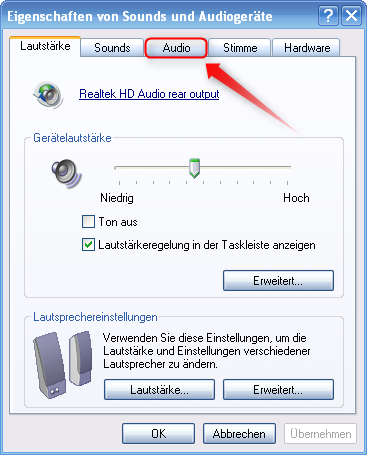
Das Dialogfeld wechselt nun wie im Bild unten dargestellt. Hier wird im Feld "Soundaufnahme" unter "Standardgerät" das im System voreingestellte Gerät angezeigt. Wählen Sie hier aus der Select Box den Namen Ihres Gerätes aus (1) und klicken Sie anschließend den Button "Lautstärke" an (2).

Ein neues Fenster "Aufnahme" erscheint. Prüfen Sie hier zunächst, ob Sie zuvor das richtige Mikrofon ausgewählt haben. Wählen Sie dazu im Menü "Optionen" (oben links) das Menüfeld "Eigenschaften".
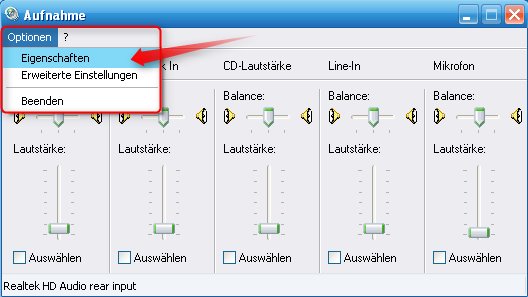
Nun öffnet sich ein Fenster "Eigenschaften". Im obersten Feld "Mixer" können Sie sehen, welches Gerät ausgewählt wurde und den Eintrag in der Select Box gegebenenfalls ändern (1). Wenn der Eintrag richtig ist, bestätigen Sie ihn durch Anklicken des Buttons "OK" (2). Anschließend wird das Fenster geschlossen.

Sie befinden sich wieder im Fenster "Aufnahme". Prüfen Sie nun, ob im Optionen-Menü das Menüfeld "Erweiterte Einstellungen" mit einem Häckchen markiert ist (1). Sollte das Häkchen fehlen, können Sie es durch Anklicken des Menüfeldes ergänzen. Im Feld "Mikrofon" (ganz rechts) verschieben Sie zunächst den Hebel für die Lautstärke bis ganz nach oben (2). Machen Sie danach einen Haken bei Auswählen (3) und klicken Sie anschließend den Button "Erweitert" (4).

Im daraufhin erscheinenden Fenster "Erweiterte Einstellungen für Mikrofon", müssen Sie nun nur noch ein Häckchen bei 1 Mikrofon-Verstärker machen (1). Je nach der Version von Windows XP kann dieses Feld auch anders heißen, zum Beispiel 1 Mic Boost. Schließen Sie daraufhin das Fenster durch Anklicken des Buttons "Schließen" (2).
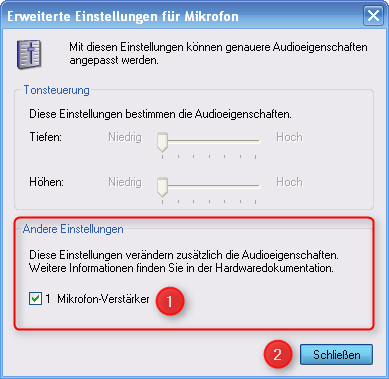
Schließen Sie abschließend die offenen Dialogfenster.
Sollte die Verstärkung des Mikrofons wider Erwarten nicht funktionieren, könnte das daran liegen, dass die für die Unterstützung von Mic Boost erforderlichen Treiber für Windows XP nicht installiert sind.

Taugt dies wenigstens unter Microsoft was ?
Im vergleich zu Linux und VLC wo man die Lautstärke boosten , verstärken könnte , sackt der Lautstärkepegel aber beträchlich !